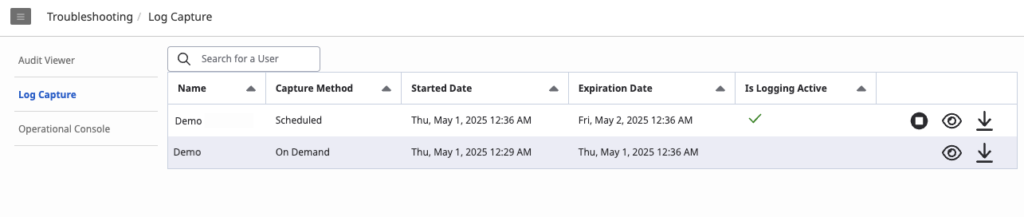Enable automatic Scheduled log capture for users
- Troubleshooting > Log Capture > Add, Delete, Edit, View permissions
Troubleshooting issues with incomplete information can be difficult. Console logs provide Customer Care with a full picture of an issue. When problems occur, these logs provide visibility into the actions and events of a user on Genesys Cloud.
As an administrator, apart from requesting that users manually gather console logs, you can enable automatic Scheduled log capturing for specific users in Genesys Cloud for 24 hours. When enabled, you can inspect or download the available console logs in the Log Capture page. These tasks are further elaborated in the procedures that follow.
Users can also directly send their last 5 minutes of console logs for their administrators to review. For more information, see Send On Demand capture logs to administrators. This method of log capture does not work with embedded clients, or if the user clears their browser cache before submitting logs.
- La captura de registros solo recopila registros que genera Genesys Cloud y no recopila registros de ningún otro navegador o pestaña abierta.
- Los registros pueden contener información confidencial.
- Los registros se cifran en tránsito y se cifran en el almacenamiento.
- Los registros capturados se eliminan automáticamente después de 10 días.
- Puede habilitar la captura de registros solo para cinco usuarios a la vez.
- Solo los usuarios con los permisos adecuados pueden ver y descargar capturas de registro.
- El usuario que descargue registros para compartir con Atención al cliente o cualquier otro socio externo debe revisar los registros y eliminar cualquier información confidencial antes de compartir.
- Actualmente, la captura de registros sólo funciona con los clientes de escritorio y web de Genesys Cloud. Para integraciones como Genesys Cloud Embeddable Framework, Genesys Cloud para Chrome, Genesys Cloud para Firefox, Genesys Cloud para Microsoft Teams, Genesys Cloud para Salesforce y Genesys Cloud para Zendesk, puede utilizar los registros del lado del servidor o recopilar registros manualmente. Para más información, consulte Recoger registros de la consola y Recoger registros de la red de la consola.
Capture Method column
The Capture Method column in the Log Capture page indicates the method used to capture the log. When an administrator enables the logs on the Log Capture page or the People page, the Capture Method column displays the value Scheduled. Whereas when users send the logs using the Log Capture option on the Activity view or the Send Logs Now option on the Log Capture tab of the Help panel, the Capture Method column displays the value On Demand.
Enable Scheduled log capturing on the Admin Home page
- Hacer clic Administración.
- En Solución de problemas, haga clic en Captura de registro.
- En el cuadro Buscar un usuario, escriba uno o varios caracteres para iniciar la búsqueda. Los caracteres no distinguen entre mayúsculas y minúsculas. A medida que escriba un nombre de usuario o el correo electrónico de un usuario, los nombres que coincidan con sus criterios aparecerán en la lista.
- On the hover text that displays the user’s name, click Enable. The console logs for the user appear on the Log Capture page for 10 days until automatic deletion. The log capturing is active for 24 hours and indicated by a green check mark () in the Is Logging Active column. The check mark does not indicate that logs for the user are gathered yet.
Haga clic en la imagen para ampliarla.
Enable Scheduled log capturing on the People page
- Hacer clic Administración.
- Debajo Personas y permisos, hacer clic Gente.
- Navigate to the user that you want to modify.
- Hacer clic Más .
- En el menú que aparece, haga clic en Establecer captura de registro. El registro de la consola para el usuario aparece en la página Log Capture. Para ver la página Captura de registro, haga clic en Administración y en Solución de problemas, haga clic en Captura de registro.
Inspeccionar registros
En la página de captura de registros, haga clic en Inspeccionar registros del usuario para abrir la página de registros del usuario para la solución de problemas. Puede filtrar los registros por tiempo, texto o tipo.
- Haga clic en el hipervínculo del intervalo de fechas para abrir la vista de calendario, introduzca el intervalo de fechas y horas requerido y haga clic en el icono de flecha derecha para filtrar por hora.
- In the Filter entries box, type one or more characters to begin the search. The characters are not case-sensitive. As you type, the log entries that contain that text are displayed.
- Para excluir la vista de un tipo de entrada en los registros, borre la Depurar, Información, Tronco, Advertir, o Error casilla de verificación, según sea necesario.
Descargar registros
Para descargar registros a su sistema, realice uno de los siguientes pasos:
- En la página de captura de registros, haga clic en Descargar registros para el usuario .
- On the Log Capture page, click Inspect logs for user to open the user’s logs page, filter the entries as required, and then in the lower right corner, click Download.
Puede cargar el archivo descargado en el ticket de soporte junto con cualquier otra información solicitada. Usar Mi apoyo para abrir y administrar sus casos de soporte.